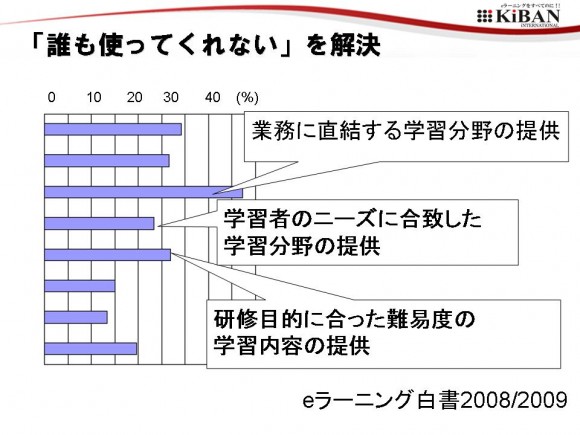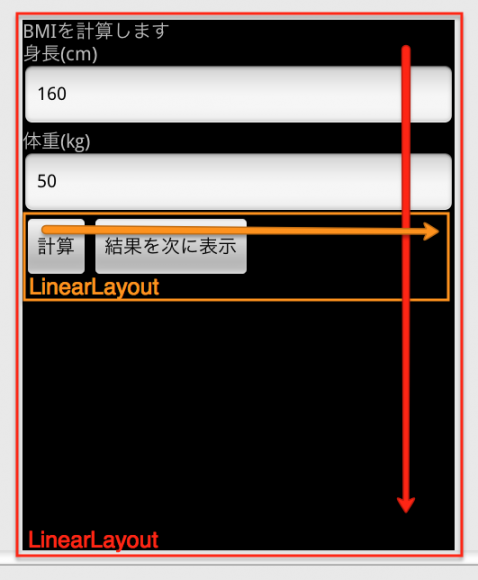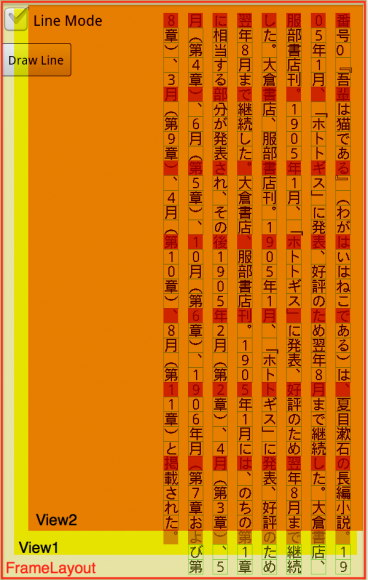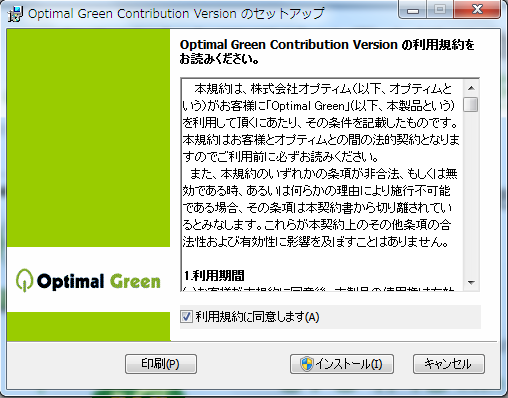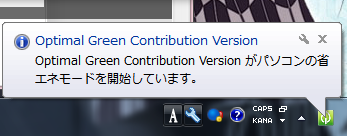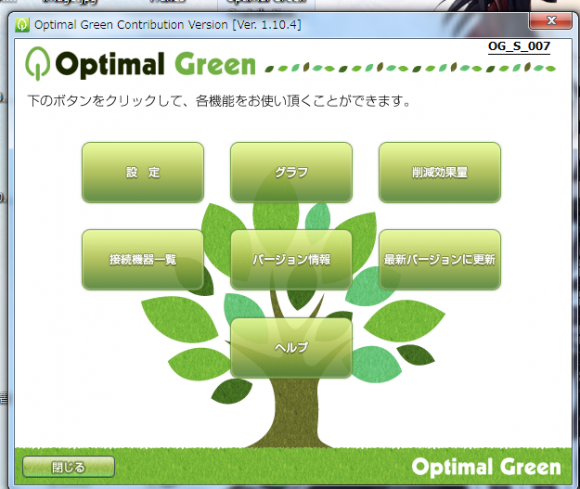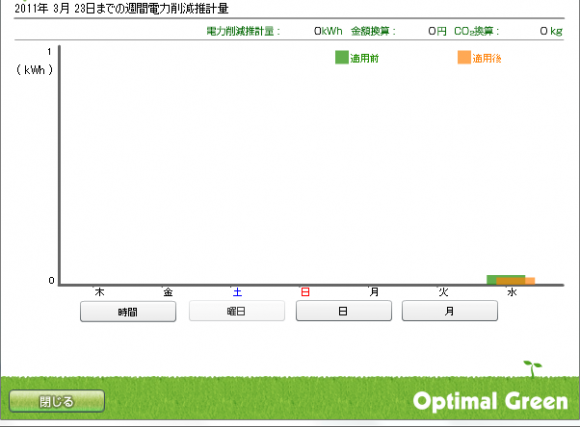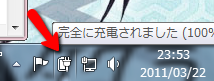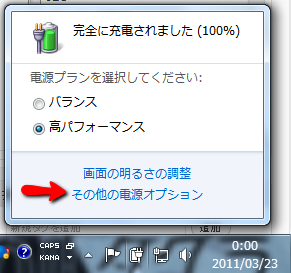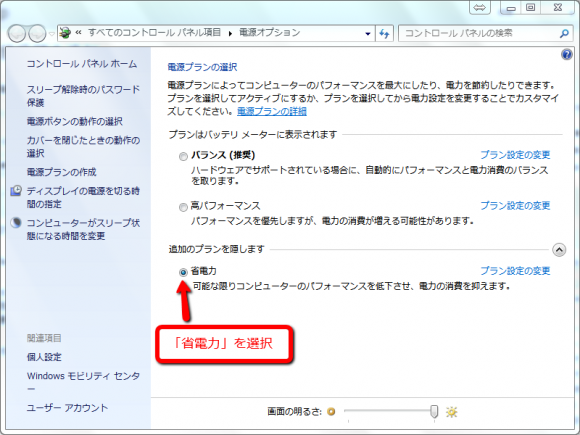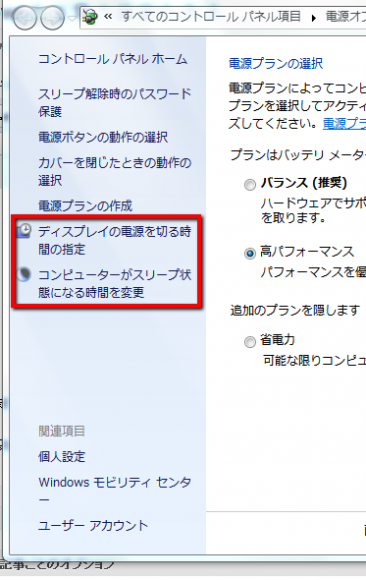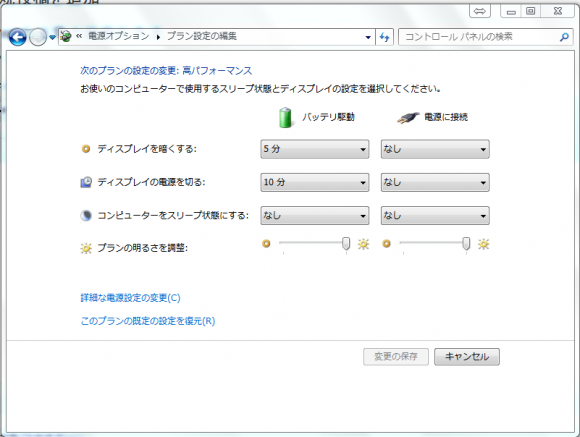キーワードは「コスト削減」と「教育効果」2011年3月11日発行
■□■━━━━━━━━━━━━━━━━━━━━━━━━■□■
eラーニング導入こぼれ話 Vol.0029
■□■━━━━━━━━━━━━━━━━━━━━━━━━■□■
「最高の学びをすべての人に!」
こんにちは!いつも大変お世話になっております、株式会社キバンインターナショナルの田中です。
以前、「eラーニング導入ガイド」で導入方法をご紹介しました。今回は、導入後の「eラーニング3大失敗要因」、多くの企業、学校が陥る落とし穴について解説いたします。
━━━━━━━━━━━━━━━━━━━━━━━━━━━━━━
●今回のポイント
1. eラーニング3大失敗要因とは?
2. 「コンテンツが無い」を解決!
3. 「コストが掛かって仕方ない」を解決!
4. 「誰も使ってくれない」を解決!
5. 動画で学ぶ
━━━━━━━━━━━━━━━━━━━━━━━━━━━━━━
===(お知らせ)=====================
●Ustream配信、動画コンテンツ制作、セミナーにご利用いただけるレンタルスタジオ【パンダスタジオ】
http://pandastudio.tv/
最近のパンダスタジオは、会社説明会やeラーニングコンテンツの撮影などで、ほぼフル稼働。おかげさまで大盛況となっております。3Dバーチャルスタジオや多言語配信など、あなたのご希望のUstream番組配信のご相談を承っております。まずはお気軽に下見にお越しくださいませ。ご予約はこちらからお願い致します。
http://pandastudio.tv/?page_id=13
==============================
━━━━━━━━━━━━━━━━━━━━━━━━━━━━━━
【main contents】eラーニング失敗3大パターン
━━━━━━━━━━━━━━━━━━━━━━━━━━━━━━
●eラーニング3大失敗要因とは?
eラーニングで失敗する企業には、だいたい決まったパターンがあります。
実は、私たち株式会社キバンインターナショナルにご依頼、お問い合わせ頂く企業様や学校様からは、似たような問題でご相談頂くケースがとても多いのです。
eラーニングにおいて失敗とは、一体何なのか?その原因とは!?
多くの相談から見えてきた「失敗3大パターン」をご紹介しましょう。
==「eラーニング3大失敗要因」=======
1.コンテンツが無い (調達に費用が掛かる)
2.想定以上にコストが掛かって仕方ない
3.導入したのに誰も使ってくれない
=======================
どうでしょう。心当たりのある方が多いのではないでしょうか。
では、どうすれば解決することができるのでしょう。
ひとつずつ見ていきましょう。
● 「コンテンツが無い」を解決!
eラーニングを実施するには、学習するコンテンツが必要になります。これは当たり前の話。しかし、多くの方がおっしゃるのが、「コンテンツがない!」ということ。
コンテンツがない場合、どうにかして調達しなくてはなりません。その場合、おおまかに分けて道は2つ。
「買う」か「作る」か、です。
買おうとしたときに、問題となるのが、「コストが高い!」「自社にあったコンテンツが無い!」など。
逆に、自社で作ろうとしたときには、「時間がかかる!」「作り方が分からない!」という問題が起こりがちです。
これらを解決するには、「自社にあったコンテンツ」を「安く」「作成」できるツールがあればよいわけですが、それこそが私たちキバンインターナショナルが提供しているものです。
たとえば、既に社内で使っていたPowerPointファイルを簡単にeラーニングコンテンツに変換する『PPT2Flash』 http://ppt2flash.jp/ というツールがあります。このソフトを使えば自社で作成済みのコンテンツを、簡単にクローズドな環境で、学習履歴を管理できるようになります。
また、合成音声ナレーションをつけることができる『PPT2Voice Neo』 http://ppt2voice.jp/ など、リーズナブルで便利なツールがたくさんあります。ほとんどのソフトは30日間無料でお使い頂けますので、ぜひお試し下さい。
http://elearning.co.jp/
●「コストが掛かって仕方ない」を解決!
「eラーニングのシステムにお金がかかって仕方がないんだ」
このご相談は本当に多いです。そして、とても切実・・・。
どうすれば解決できるのでしょうか。それは、
・導入の手間を抑える
・教材の追加や、ユーザの更新が簡単に行えること
・小規模の場合は、ASPを活用
などのポイントを押さえることです。
これらを解決するのが、「手間いらず、簡単操作のASP型LMS『SmartBrain』」です。
SmartBrainは、
・初期設定3分。費用無料。
・1ユーザ(学習者)210円 / 月(税込)。
・20ユーザ(学習者)までは無料。
もろもろの問題を解決すべく、また、私たちの理念「最高の学びを全ての人に!」を実現すべく開発・設計されていますので、ご満足いただけば幸いです。まずはぜひ、無料でお試し下さい。
http://smartbrain.info/
●「誰も使ってくれない」を解決!
コンテンツを用意した。システムも用意した。いざ、導入!
ところが。導入したはいいけれど、誰も使ってくれない・・・。
残念ながらこういうことも少なくないようです。
なぜ使ってくれないのか。最も気をつけるべきは何か。それは、「学習コンテンツを工夫する」ことです。
日本イーラーニングコンソシアム http://www.elc.or.jp/ の『eラーニング白書』によれば、重要ポイントは3つ。
・業務に直結する学習分野の提供
・学習者のニーズに合致した学習分野の提供
・研修目的に合った難易度の学習内容の提供
です。
やはり、学習者に「自分には関係ない」と思われるようなコンテンツを提供してはいけないのですね。
以上、3つのポイントをご紹介しました。
ご不明な点、既存eラーニングシステムのコスト削減のご相談、コンテンツ自製ツールのご相談は、こちらまでお気軽にお寄せ下さい。
http://elearning.co.jp/?page_id=7
●今回のお話はWEB動画でもご覧頂けます。
( パスワードをお忘れの場合、ログイン画面で「パスワードへルパー」をクリックしてください。このメールマガジンが届いているメールアドレスを入力すれば、新しいパスワードが発行され、ログインすることができます。)
ログイン後、
「【毎週更新】eラーニング導入こぼれ話」→「eラーニング失敗3大パターン」をクリックでご覧頂けます。
━━(編集後記)━━━━━━━━━━━━━━━━━━━━━━
私たちのLMS(ラーニング・マネジメント・システム)、SmartBrain http://smartbrain.info/ のFacebookページができました。
http://www.facebook.com/smartbrain.info
SmartBrainは4ヶ国語対応ですので、日本国内にとどまらず、海外に支店・支社を持つ企業さまにご活用頂けます。Facebookページでも、4ヶ国語で情報発信していく予定ですので、よろしくお願い致します。
━━━━━━━━━━━━━━━━━━━━━━━━━━━━━━
今後も役立つコンテンツを公開して参りますので、よろしくお願い申し上げます。